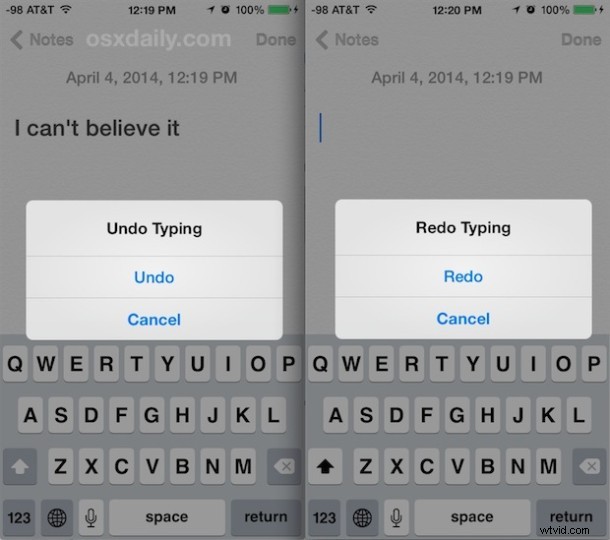
iPhone, iPad a iPod touch používají fyzické funkce Zatřesením zpět a Zatřesením opakujte, které slouží jako ekvivalent kláves „zpět“ a „znovu“, protože na rozdíl od iPadu, který má na klávesnici tlačítka zpět/znovu, iPhone a iPod touch postrádají tlačítka na obrazovce pro tyto funkce. A pokud nejste obeznámeni, ano, doslova zatřesením zařízením se pokusíte vrátit zpět předchozí akci nebo psaní.
V každém případě může být zatřesení iPhonem nebo iPadem za účelem vrácení a opětovného provedení užitečné, ale také může být nepříjemné a aktivovat se, když to nemáte v úmyslu, a uživatelé, kteří by chtěli, mohou vypnout funkci Shake to Undo. funkce v systému iOS.
Jak deaktivovat Shake To Undo na iOS pro iPhone, iPad, iPod touch
Tím se vypne funkce vrácení zpět zatřesením a deaktivuje se zobrazování varovného pole zpět, když se zařízením iOS zatřese:
- Otevřete aplikaci Nastavení a přejděte na „Obecné“ a poté na „Přístupnost“
- Posuňte se dolů po způsobech, jak najít a klepněte na „Zatřesením vrátit zpět“
- Chcete-li tuto funkci v systému iOS deaktivovat, přepněte přepínač „Zatřesením zpět“ do polohy VYPNUTO.
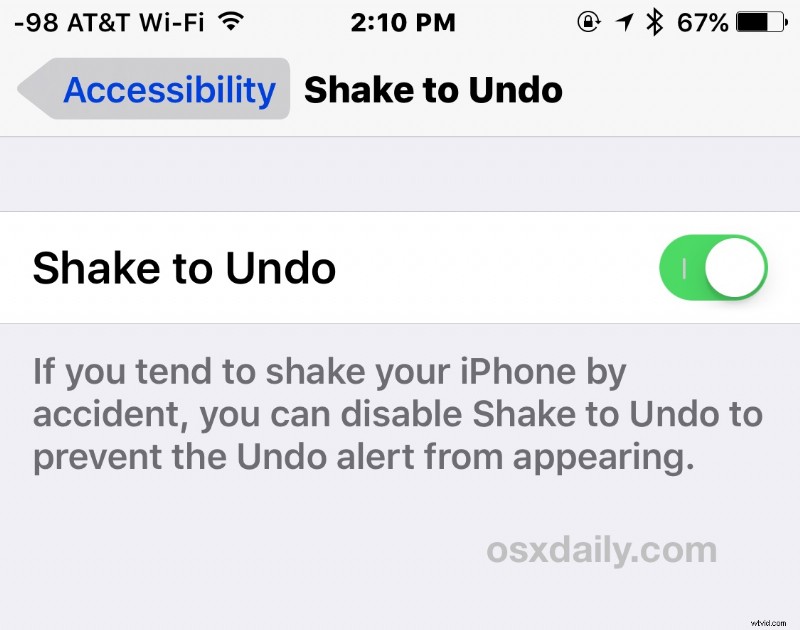
Účinky jsou okamžité a můžete začít třást iPhonem poté, co něco napíšete do aplikace Poznámky, abyste viděli efekt, ať už jste jej vypnuli nebo zapnuli. Když je tato funkce vypnutá, již se neobjeví žádné dialogové okno pro vrácení zpět, včetně zprávy „není co vrátit“, pokud je náhodně aktivována. A když je tato funkce zapnutá, zobrazí se dialogové okno pro vrácení a opakování jako obvykle.
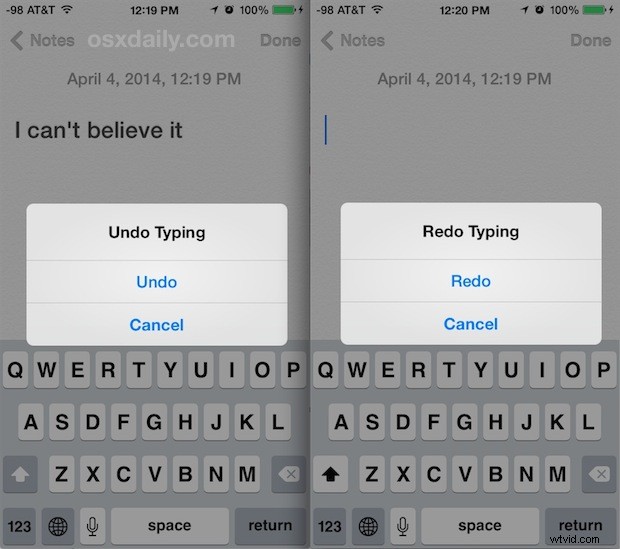
Opět platí, že iPad má na klávesnici vyhrazené tlačítko pro vrácení a opakování, takže na tom pro uživatele tabletů až tak nezáleží, protože deaktivace této funkce neodstraní jediný způsob, jak akce vrátit zpět a znovu provést. Ale pro ty, kdo mají iPhone, iPad a iPod touch, to, zda se vám líbí Shake to Undo nebo ne, nebo ji chcete deaktivovat, do značné míry závisí na osobních preferencích, jestli se vám tato funkce líbí a jestli ji skutečně používáte.
Jak povolit vrácení zpět / opakování zatřesením v systému iOS
Pokud jste dříve v iOS vypnuli Shake to Undo a Shake to Redo, můžete je znovu zapnout na jakémkoli iPhonu, iPadu nebo iPodu touch takto:
- Otevřete aplikaci Nastavení a přejděte na „Obecné“ a poté na „Přístupnost“
- Klepněte na „Zatřesením vrátit zpět“
- Chcete-li funkci vrátit zpět/znovu znovu zapnout, přepněte přepínač Zatřesením zpět do polohy ZAPNUTO
Když je znovu zapnuto Shake To Undo a Shake to Redo, fyzické zatřesení zařízením vrátí funkci zpět a znovu. To platí pro iPhone, iPad a iPod touch.
